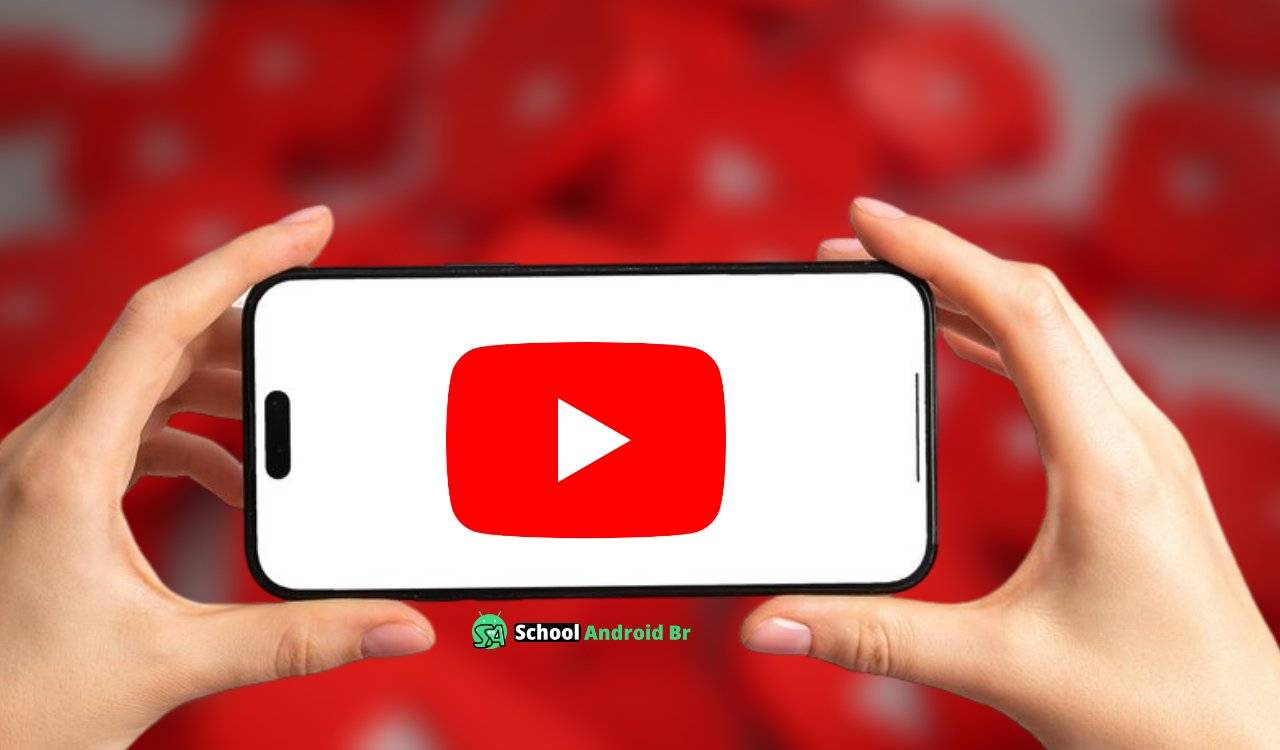Se o YouTube apresentar falhas no seu dispositivo, as causas podem variar desde problemas locais (como conexão instável) até interrupções temporárias do serviço.
Este guia reúne soluções práticas para os cenários mais comuns, com base em informações técnicas atualizadas.
1. Verifique se o YouTube está fora do ar
Embora raras, interrupções globais no serviço podem ocorrer por manutenção ou falhas nos servidores do Google. Para confirmar:
- Redes sociais: Busque por #YouTubeDown no X (antigo Twitter) ou em fóruns especializados.
- Sites de monitoramento: Consulte plataformas como DownDetector ou Google Workspace Status Dashboard.
- Solução: Se o problema for global, aguarde a resolução pela equipe do YouTube.
2. Problemas com conexão à internet
Wi-Fi
- Reinicie o roteador (desligue por 30 segundos e ligue novamente).
- Teste a conexão em outros dispositivos ou sites.
- Contate sua operadora se o problema persistir.
Dados móveis
- Verifique se há saldo ou limite de dados disponível.
- Confira as configurações de APN (Access Point Name) do seu plano:
- Claro | Vivo | TIM
3. Áudio não funciona
- Dispositivos móveis: Ajuste o volume físico e verifique se o modo silencioso está desativado.
- Navegadores: Clique no ícone de som no vídeo e confira as configurações do sistema.
- Smart TVs: Reinicie o aplicativo ou o dispositivo.
4. Problemas no navegador (Chrome)
- Ative o JavaScript:
Configurações > Privacidade e segurança > Configurações de conteúdo > JavaScript > "Permitir". - Teste no modo anônimo (Ctrl+Shift+N) para identificar conflitos com extensões.
5. Dispositivos específicos
- Smart TV: Atualize o app pela loja de aplicativos do sistema.
- iPhone (iOS)/Android: Reinstale o YouTube e reinicie o dispositivo.
Dicas adicionais
- Atualizações: Mantenha o sistema operacional e o app do YouTube atualizados.
- Conflitos: Desative apps de otimização de memória (como “cleaners”) temporariamente.
- Hotspot: Evite usar redes compartilhadas para streaming.
Problemas no YouTube geralmente têm soluções simples, como verificar a conexão ou reiniciar o aplicativo. Em casos persistentes, consultar fontes oficiais (como o suporte do Google) é a abordagem mais segura. Lembre-se de que falhas globais são resolvidas pela equipe do YouTube em poucas horas.